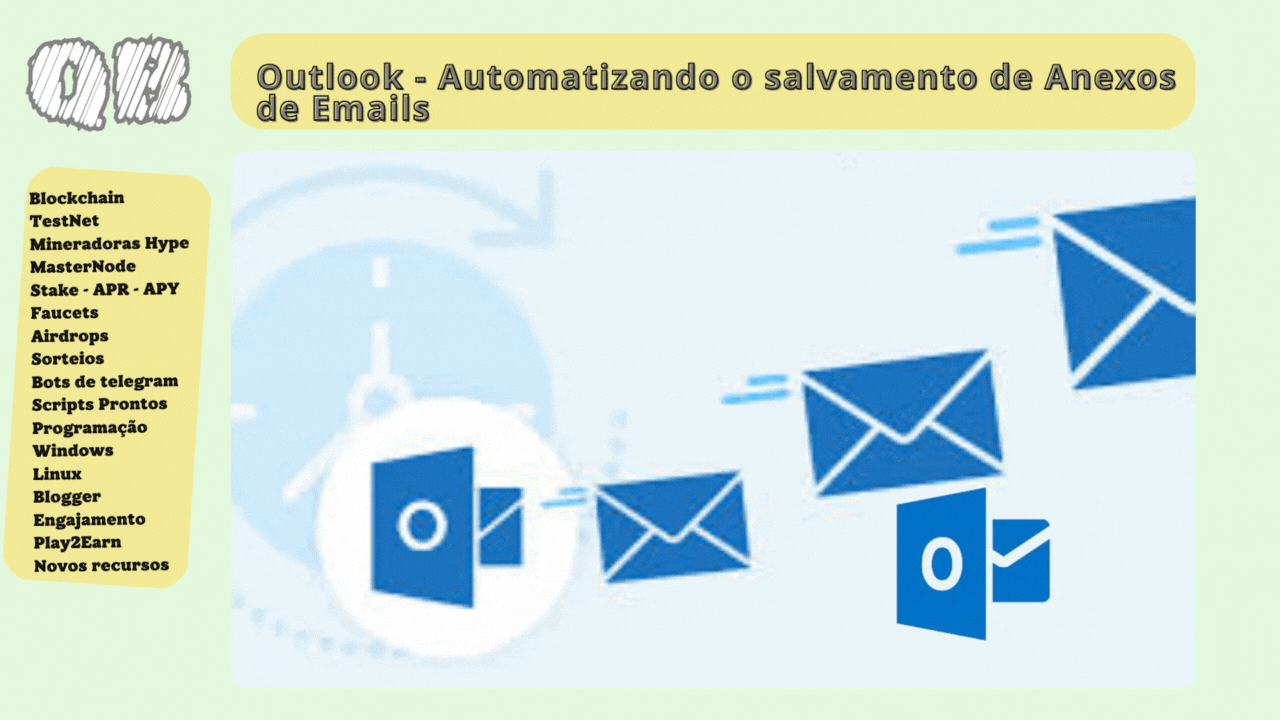
Outlook - Automatizando o salvamento de Anexos de Emails

Se você é um usuário do Outlook e está cansado de perder tempo salvando manualmente os anexos dos seus emails, temos uma solução eficiente para você! Com esta macro personalizada, você pode automatizar o processo de salvar automaticamente anexos de emails em pastas específicas. Vamos dar uma olhada em como isso funciona:
Public Sub ProcessarAnexo(Email As MailItem)Dim DiretorioAnexos As StringDiretorioAnexos = "insira aqui o caminho da pasta de destino - pode ser local ou em rede"Dim MailID As StringDim Mail As Outlook.MailItemMailID = Email.EntryIDSet Mail = Application.Session.GetItemFromID(MailID)For Each Anexo In Mail.AttachmentsIf Right(Anexo.FileName, 3) = "msg" Then ' Verifica se o anexo é um arquivo .msgAnexo.SaveAsFile DiretorioAnexos & Anexo.FileNameEnd IfNextSet Mail = NothingEnd Sub
Como Usar a Macro:
- Abra o Outlook.
- Pressione Alt + F11 para abrir o Editor do Visual Basic for Applications (VBA).
- No menu "Inserir", clique em "Módulo" para criar um novo módulo.
- Cole o código da macro no novo módulo.
- Personalize o valor da variável DiretorioAnexos para indicar o caminho da pasta onde deseja salvar os anexos. Certifique-se de usar as barras apropriadas para o caminho (por exemplo, "C:\Pasta\Destino").
- Salve e feche o Editor VBA.
Como Executar a Macro:
- Abra o email que contém os anexos que você deseja salvar.
- Vá para a guia "Desenvolvedor" (se não ver essa guia, siga as instruções neste link).
- Clique em "Macros" e selecione "ProcessarAnexo" na lista.
- Clique em "Executar".











Comentários
Comente só assim vamos crescer juntos!